Skelbimas
 Ar jūs kada nors padarėte kokį nors veiksmą savo kompiuteryje ir norėjote, kad galėtumėte jį automatizuoti ir priversti jį paleisti savarankiškai?
Ar jūs kada nors padarėte kokį nors veiksmą savo kompiuteryje ir norėjote, kad galėtumėte jį automatizuoti ir priversti jį paleisti savarankiškai?
„Linux“ sistemoje lengviausias būdas suplanuoti ir automatizuoti užduotį yra naudoti „crontab“. Tai yra komandų eilutės programa, leidžianti automatiškai vykdyti komandas ar scenarijus nurodytu laiku / data.
Tiems, kuriems nepatinka terminalo ir komandinės eilutės sąsaja, Gnome tvarkaraštis yra grafinis crontab atitikmuo. Tai pasitelkia galią vixie-cron, dkronas ir prie tvarkyti „crontab“ failą ir suteikti paprastą būdą suplanuoti užduotis kompiuteryje. Ar tai būtų pasikartojančios užduoties planavimas, ar užduotis, kuri atliekama tik vieną kartą, „Gnome“ tvarkaraštis neturi problemų su ja.

Montavimas
„Gnome Schedule“ yra daugelio „Linux“ versijų saugyklose, todėl diegti yra lengva. Jei naudojate „Ubuntu“, galite lengvai jį įdiegti spustelėję šią nuorodą, „Synaptic Package Manager“ arba savo terminale įveskite šią komandą:
sudo apt-get įdiegti gnome-tvarkaraštį
Naudojimas
Suplanuodami naują užduotį, galite pasirinkti, ar tai pasikartojanti užduotis, ar tik vienkartinis dalykas.
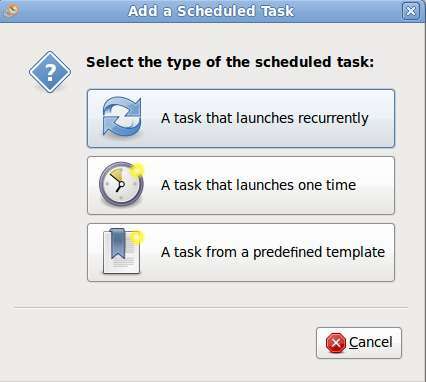
Jei norite atlikti vienkartinę užduotį, būsite paraginti įvesti užduoties aprašą, kodo vykdymo datą ir laiką bei atliktiną kodą. Jei nežinote, vienkartinė užduotis dar nereiškia, kad galite suplanuoti tik vieno dalyko vykdymą. Galite lengvai sukonfigūruoti „Gnome“ tvarkaraštį, kad jis vykdytų keletą komandų ir darytų skirtingus veiksmus vienu metu.
Pvz., Galite jį sustabdyti visas programas, išvalyti šiukšliadėžę ir išjungti kompiuterį ryte 10.00 val. Jums tiesiog reikia įsitikinti, kad kiekvieną komandą įvedate naujoje eilutėje ir tokia seka, kokia norite, kad ji būtų paleista.
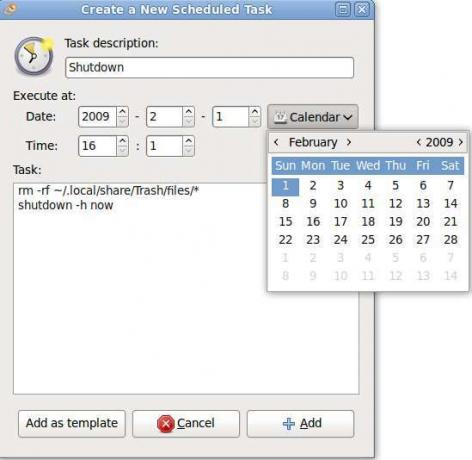
Taip pat yra mygtukas, kuriuo galite pridėti esamą užduotį kaip šabloną. Naudodami šabloną, jums nereikės vėl ir vėl įvesti tos pačios užduoties nustatymo.
Pasikartojančiame režime galite apibrėžti užduotį, kuri bus vykdoma kiekvieną savaitę, valandą, minutę, sekundę arba kiekvieną iš naujo paleidžiant. Jei norite tikslaus valdymo, taip pat galite įjungti išplėstinį režimą, norėdami rankiniu būdu redaguoti tvarkaraštį.
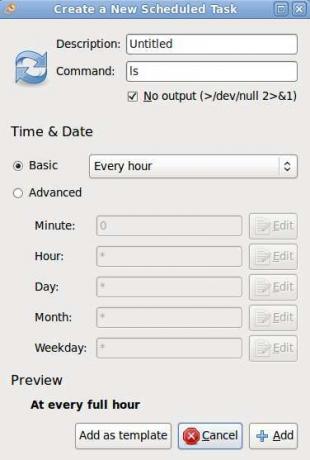
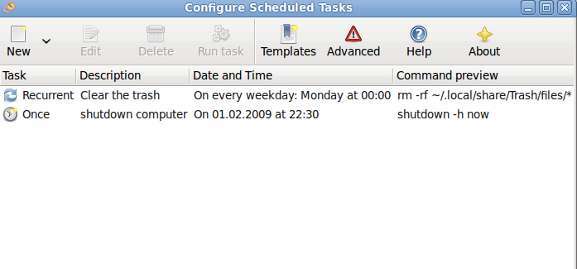
Pagal numatytuosius nustatymus „Gnome Schedule“ negali paleisti komandos kodo, kuriam reikalingas administratoriaus leidimas. Jei norite planuoti užduotis, kuriose numatytas sistemos nustatymas, prieš įtraukdami užduotį į tvarkaraštį, pirmiausia turite paleisti „Gnome Schedule“ Super-vartotojo režimu. Norėdami tai padaryti, iš terminalo turite paleisti programą „Gnome Schedule“.
gksu gnome-grafikas
Naudotojo režimu taip pat galite redaguoti kitų vartotojo suplanuotas užduotis.
Išvada
„Gnome“ tvarkaraštis yra paprasta ir lengvai naudojama programa, skirta suplanuoti ir automatizuoti užduotis „Linux“ kompiuteryje. Norint sukurti „cron“ užduotį nereikia prisiminti ar išmokti jokių komandinės eilutės instrukcijų, tačiau tai leidžia lengvai suplanuoti ir automatizuoti užduotis. Tačiau vienas dalykas - turėsite išmokti komandų eilutės kodus, kurie atlieka jūsų užduotis, kitaip negalėsite sukurti užduoties.
Būtų puiku, jei kūrėjas galėtų įtraukti iš anksto apibrėžtą standartinių užduočių, tokių kaip išjungimas, šabloną, išvalyti šiukšliadėžę, uždaryti visus langus ir pan.
Kokią kitą programinę įrangą naudojate automatizuodami ir suplanuodami užduotis savo „Linux“ kompiuteryje?
Vaizdo kreditas: Jean-Lou Dupont
Damienas Ohas yra visavertis technologijos žinovas, mėgstantis įgnybti ir nulaužti įvairias operacines sistemas, kad gyvenimas būtų lengvesnis. Peržiūrėkite jo tinklaraštį „MakeTechEasier.com“, kuriame jis dalijasi visais patarimais, patarimais ir pamokymais.


